Recensione HP Omen Transcend 14: quasi perfetto!

Cerchi un nuovo laptop da gioco portatile? Dai un
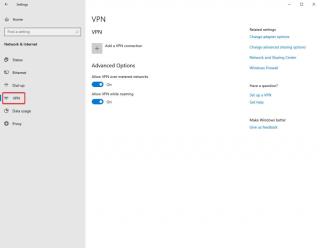
Non sei soddisfatto della velocità di gioco o desideri che la tua privacy rimanga intatta mentre giochi ai giochi PS4? L'utilizzo di una rete privata virtuale o VPN può risolvere non solo queste domande, ma offre anche vari altri vantaggi come il mantenimento dell'anonimato, il passaggio da un server all'altro e il download di giochi in modo più sicuro.
Convinto? In caso contrario, controlla come funziona la VPN e perché dovresti usarla?
Ora, se stai pensando a come utilizzare la VPN su PS4, lascia che ti dica che la VPN non può essere installata direttamente su PS4 e necessita di un altro mezzo. Questo mezzo potrebbe essere il tuo PC, Mac o router attraverso il quale puoi accedere ai contenuti bloccati, sentirti al sicuro e provare la connessione più veloce.
Divertiti con tutti i giochi PS4 più belli del mondo, inganna il tempo di avvio del gioco in base alla geolocalizzazione e infine sistemati sul divano con il controller configurando una VPN su PS4.
Come usare VPN su PS4?
Visto che ti abbiamo già detto che la connessione VPN non è possibile direttamente utilizzando la console. Per questo è necessario configurare una connessione VPN utilizzando un PC Windows o un Mac.
Il PC Windows richiede un buon servizio VPN con una perfetta compatibilità per accedere a fantastici giochi per PS4. Se desideri sapere quale VPN si adatta al tuo PC Windows, controlla l'elenco .
Gli utenti Mac hanno anche bisogno della migliore VPN per il loro sistema in base alla compatibilità, proprio come Windows. Controlla l'elenco delle VPN gratuite per Mac .
Per fortuna il router non richiede l'uso di un computer per configurare una VPN su PS4, ma è possibile una connessione diretta. Sì, devi verificare quale VPN si adatta al tuo router, prima di andare finalmente avanti.
Nota che Windows e Mac devono condividere la loro connessione a PS4 tramite cavo Ethernet dopo aver raggiunto i migliori servizi VPN.
Come configurare VPN su PS4 tramite PC Windows?
Dopo aver selezionato per te una delle migliori VPN da gioco in base alla compatibilità con te e il tuo PC, segui i passaggi indicati di seguito.
Passaggio 1: installa la VPN selezionata e avviala.
Passaggio 2: porta il cavo Ethernet, collegalo alla PS4 e al PC.
Passaggio 3: accedere a Pannello di controllo> Centro connessioni di rete e condivisione> selezionare VPN dal lato sinistro della finestra e verificare se è abilitato o meno.
 Passaggio 4: selezionare "Modifica impostazioni adattatore" dalla sezione successiva.
Passaggio 4: selezionare "Modifica impostazioni adattatore" dalla sezione successiva.
Passaggio 5: una volta selezionato, trova la connessione Ethernet associata al tuo PC.
Passaggio 6: fare clic con il pulsante destro del mouse su di esso e selezionare Proprietà.
Passaggio 7: ora fai clic sulla scheda Condivisione , metti un segno di spunta accanto a "Consenti ad altri utenti della rete di connettersi tramite la connessione Internet di questo computer".

Passaggio 8: quindi , seleziona Connessione rete domestica > seleziona la connessione con cui desideri condividere la PS4.
Passaggio 9: ora è il momento di passare alla PS4. Qui, vai su Impostazioni> Impostazioni di rete> Configura connessione Internet> Usa un cavo LAN. Infine, seleziona "Non utilizzare server proxy" quando richiesto.
Passaggio 10: testare la connessione aprendo Impostazioni > Rete > Verifica connessione di rete.
E sei pronto per esplorare dopo aver connesso VPN a PS4!
Come configurare VPN su PS4 tramite Mac?
Inizia ancora una volta con la selezione di un servizio VPN per te e vai avanti con i passaggi successivi. Ora porteremo la nostra attenzione su come connettere VPN a PS4 tramite Mac.
Passaggio 1: collega il cavo Ethernet tra Mac e PS4.
Passaggio 2: apri il tuo Mac, fai clic sull'icona \Apple nell'angolo in alto a sinistra > Preferenze di Sistema > Condivisione.
Passaggio 3: qui, seleziona "Condivisione Internet".
Passaggio 4: scegli l'opzione "Condividi la tua connessione da" e infine seleziona la tua rete VPN.
Passaggio 5: fare clic sul menu "Ai computer in uso" e selezionare "Ethernet". Conferma la connessione più tardi.
Passaggio 6: ancora una volta, vai su PS4 e apri Impostazioni > Impostazioni di rete > Configura connessione Internet > Usa un cavo LAN > Metodo di connessione facile. Il processo esegue automaticamente la scansione e configura una connessione Ethernet. Ecco come puoi usare una VPN su PS4.
Passaggio 7: infine, verifica la connessione selezionando Impostazioni > Rete > Verifica connessione di rete.
Come configurare VPN su PS4 senza PC o utilizzando il router?
Nel caso in cui, se non desideri alcuna connessione tra il sistema informatico e la console PS4, un router VPN è l'ultima opzione che ti rimane. Con questo metodo, puoi facilmente configurare una VPN sul router e tutti i dispositivi collegati attraverso di essa ottengono i vantaggi.
Ora sul mercato è disponibile una VPN Wi-Fi integrata, che è anche piuttosto costosa. Ma puoi sempre configurare manualmente una VPN.
Quindi ora vediamo come connettere VPN a PS4 senza l'uso di un sistema informatico.
Passaggio 1: iniziare con l'accesso al pannello di controllo del router.
Passaggio 2: chiedi al tuo fornitore di servizi o controlla il manuale che indica la procedura per la connessione.
Passaggio 3: utilizzando il cavo Wi-Fi o Ethernet in mezzo, collega PS4 al router.
Passaggio 4: infine, verifica la connessione selezionando Impostazioni > Rete > Verifica connessione di rete.
Incartare!
L'utilizzo di una VPN gratuita per PS4 è il modo migliore per connettersi in modo anonimo. E impostando una VPN su PS4, puoi giocare a qualsiasi gioco in tutto il mondo, mantenere nascosta la tua identità e finalmente sperimentare rapidamente una velocità ineguagliabile. Quindi, gente, dovete aver avuto un'idea su come connettere VPN a PS4, godetevi i giochi senza problemi ora.
Vorremmo anche avere tue notizie! Condividi i tuoi commenti e suggerimenti nella sezione commenti qui sotto. Inoltre, non dimenticare di mettere mi piace, condividere e iscriverti ai nostri canali ufficiali YouTube e Facebook per ulteriori aggiornamenti tecnici.
Cerchi un nuovo laptop da gioco portatile? Dai un
Scopri i limiti delle videochiamate su WhatsApp, Skype, Facebook Messenger, Zoom e altre app. Scegli l
Se il tuo Chromebook non riconosce i tuoi dispositivi USB, segui questi passaggi per risolvere il problema. Controlla il formato, l
Scopri come cambiare la lingua su Spotify per Android e desktop in modo semplice e veloce.
Gestisci i post suggeriti su Facebook per una migliore esperienza. Scopri come nascondere o posticipare i post "Consigliati per te".
Scopri come rendere trasparente lo sfondo in Paint e Paint 3D con i nostri metodi semplici e pratici. Ottimizza le tue immagini con facilità.
Se hai molti duplicati in Google Foto, scopri i modi più efficaci per eliminarli e ottimizzare il tuo spazio.
Continua a leggere per sapere come svegliare qualcuno al telefono su Android e iOS, indipendentemente dalla modalità in cui è attivo il dispositivo.
Scopri come risolvere il problema dello schermo nero di Amazon Fire TV Stick seguendo i passaggi di risoluzione dei problemi nella guida.
Scopri cosa fare se il tuo Galaxy S22 non si accende. Trova soluzioni efficaci e consigli utili per risolvere il problema.







